Live Photo iPhone là một tính năng chuyên dùng để chụp ảnh động được nhiều iFan ưa chuộng. Tuy nhiên, nhiều người dùng chưa biết cách bật/tắt chụp Live Photo trên iPhone như thế nào? Và cách để chuyển video thành live photo trên iPhone ra sao? Hãy cùng xem qua bài viết này nhé!
1. Live Photo iPhone là gì?
Live Photo là một tính năng khá đặc biệt trên iPhone cho phép người dùng lưu lại khoảnh khắc ảnh hơn một giây có cả âm thanh và hình ảnh. Có thể hiểu một cách đơn giản Live Photo là một bức ảnh động do người dùng tạo ra thông qua Camera trên iPhone.
Những lợi ích mà Live Photo mang lại:
- Có thể tự do chọn lưu lại khoảnh khắc ảnh tĩnh mong muốn trong khoảng thời gian ghi lại ảnh live.
- Có thể tạo ảnh dưới chế độ Bomerang (ảnh lặp đi lặp lại).
- Sử dụng Live photo làm ảnh động cho màn hình điện thoại.

Vậy lưu trữ ảnh dưới dạng Live Photo có chiếm nhiều dung lượng trên máy hay không? Theo như các chuyên gia nghiên cứu, Live Photo có dung lượng gần gấp đôi với ảnh tĩnh thông thường. Tuy nhiên lại thấp hơn rất nhiều so video cùng độ dài thời gian. Nên bạn cũng đừng quá lo lắng nhé!
2. Cách chụp ảnh động bằng Live Photo trên iPhone
Cách chụp ảnh động bằng Live Photo trên iPhone cũng rất đơn giản, các bạn có thể theo dõi hướng dẫn dưới đây để cùng thực hiện nhé!
2.1. Hướng dẫn cách sử dụng Live Photo
Để có thể chụp ảnh dưới dạng Live Photo trên thiết bị iOS trước hết bạn cần bật chế độ Live trên Camera như hình:
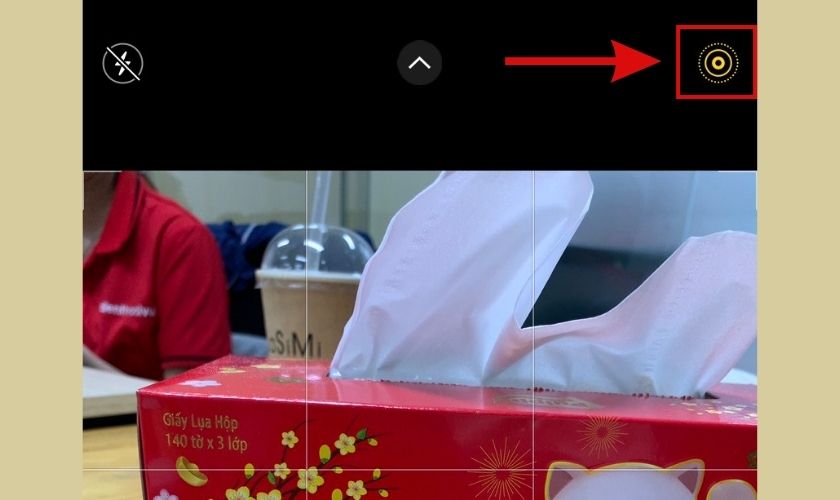
Sau đó cứ nháy chụp như chụp ảnh tĩnh thông thường. Camera sẽ tự ghi nhận lại khoảnh khắc trước và sau lúc nháy chụp trong khoảng thời gian 1,5s. Bức ảnh sau khi chụp sẽ chọn một khoảnh khắc rõ nét để làm ảnh chính để hiển thị. Muốn xem chuyển động chỉ cần nhấn đè ảnh để thấy được chuyển động.
2.2. Làm thế nào để tắt Live Photo trên iPhone?
Tương tự như cách chụp ảnh Live, để tắt chế độ Live Photo trên iPhone ta chỉ cần chạm vào biểu tượng Live để chuyển về màu xám.
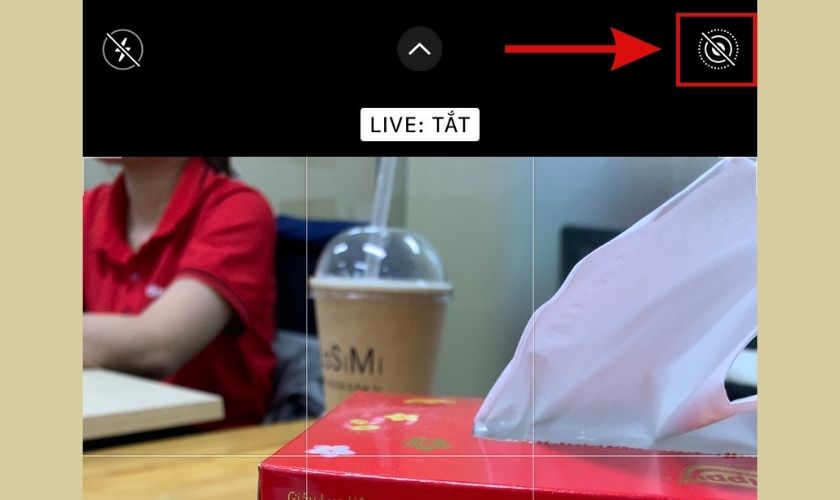
Với những ảnh Live đã chụp, nếu bạn muốn tắt âm thanh của ảnh ta thực hiện theo hướng dẫn dưới đây:
- Truy cập vào album ảnh và chọn Live Photos. Sau đó chọn ảnh muốn tắt âm thanh, nháy chọn Sửa.
- Nháy chọn biểu tượng hình loa để chuyển về màu xám để hoàn tất.
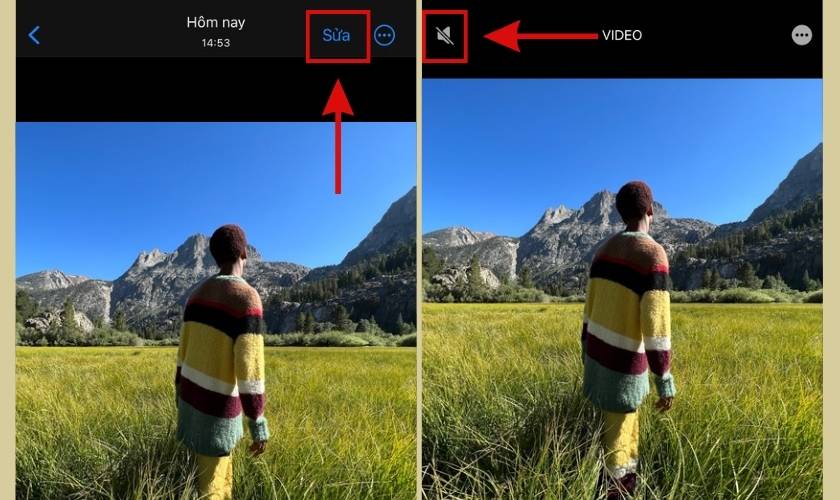
Chỉ cần thực hiên như trên, các bạn có thể tắt âm thanh được ghi lại khi chụp ảnh Live.
2.3. Cách chuyển video thành Live Photo đơn giản
Nếu bạn đang có video ngắn và muốn biết cách chuyển thành dạng Live Photo trên iPhone. Các bạn có thể thực hiện thông qua ứng dụng intoLive có sẵn trên iOS.
Link tải ứng dụng: https://apps.apple.com/vn/app/intolive-live-wallpapers/id1061859052
Bước 1: Tải ứng dụng intoLive về máy.
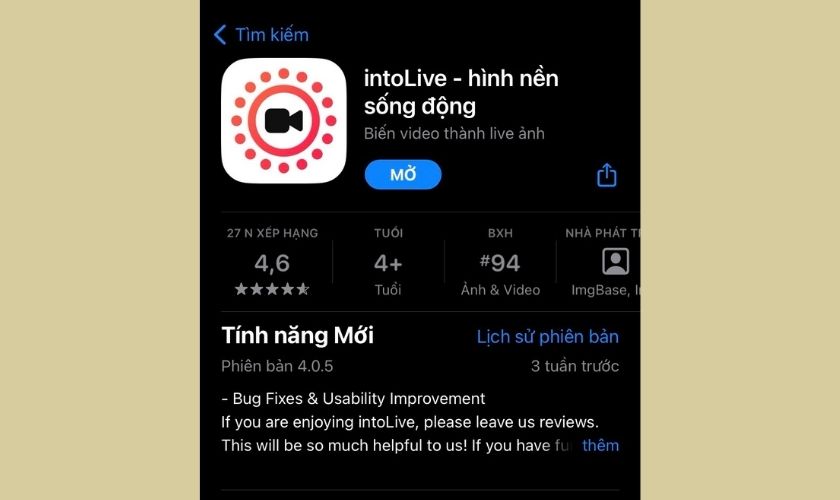
Bước 2: Mở ứng dụng intoLive, nháy chọn Dự án mới.
Bước 3: Chọn video bạn muốn chuyển thành Live Photo sau đó chọn Thêm.

Bước 4: Điều chỉnh các thông số như bạn mong muốn. Sau đó chọn biểu tượng xuất.
Bước 5: Một hộp thoại tùy chọn hiện lên, bạn kích chọn Live Photo rồi chọn thông số về độ phân giải và FPS theo ý bạn. Rồi chọn Lưu vào ảnh.
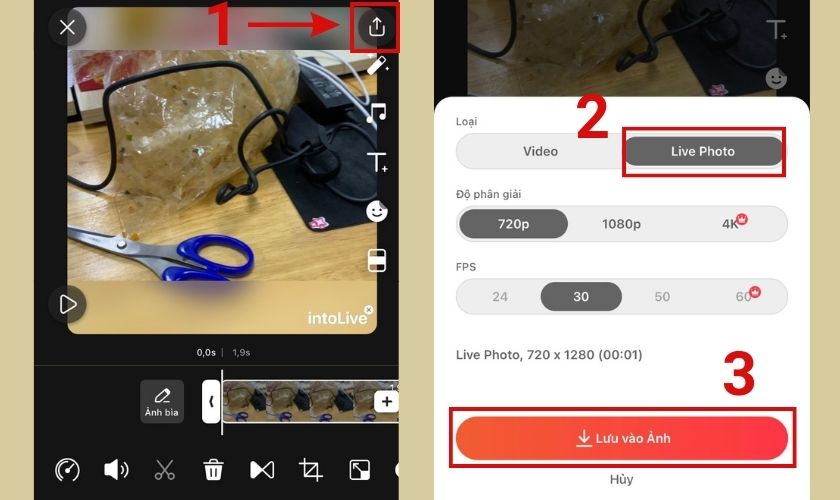
Sau đó bạn có thể xem lại ảnh Live trong album ảnh.
3. Một số mẹo sử dụng Live Photo chuyên nghiệp
Với Live Photo bạn có thể thực hiện được rất nhiều thao tác với chúng. Sau đây là một số cách ứng dụng Live Photo trên thiết bị iOS mà bạn nên thử:
- Đặt Live Photo làm ảnh nền động, nhờ đó kho ảnh nền động của bạn trở nên đa dạng hơn. Nếu dùng Live Photo làm ảnh khóa màn hình iPhone, chỉ cần đè vào ảnh nền bạn sẽ thấy được chuyển động của chúng.
- Tạo ảnh tĩnh từ Live Photo, như đã nói ở trên Live photo sẽ lưu lại khoảnh khắc 1,5s trước và sau khi ấn chụp. Với lượng thời gian này Live Photo có thể hiểu như 1 video ngắn và bạn có thể chọn khoảnh khắc ảnh tĩnh trong khoảng thời gian trên.
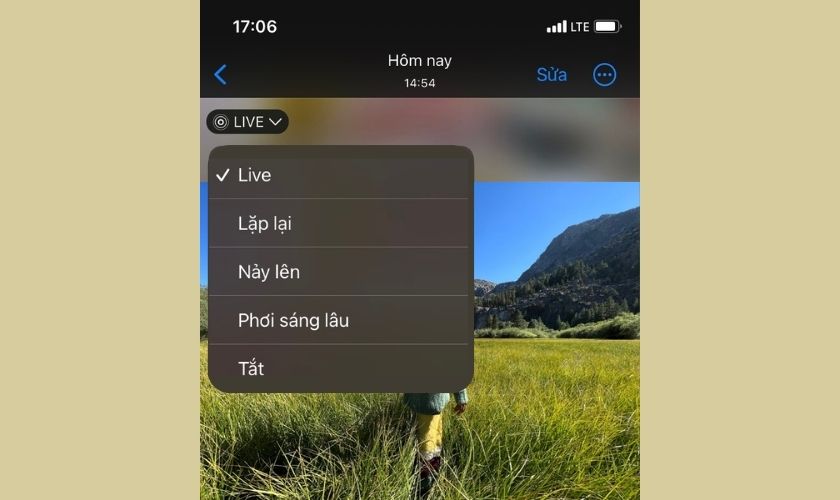
- Tự do thêm hiệu ứng có sẵn cho Live Photo do iOS hỗ trợ bao gồm 3 chế độ chính: Lặp lại, Nảy lên, Phơi sáng lâu.
4. Những thắc mắc khi sử dụng Live Photo trên iPhone
Sau đây là một số thắc mắc mà người dùng thường đặt câu hỏi khi sử dụng Live Photo:
- Những ảnh Live Photo này có thể xem được trên thiết bị nào?
Chỉ những thiết bị do Apple sản xuất như: iPhone, iPad, Mac mới có thể xem cũng như sử dụng Live Photo. Ngoài ra, những thiết bị khác hiện nay vẫn chưa hỗ trợ xem và dùng ảnh động này.
- Làm thế nào để Live Photo tự động phát trên thiết bị iOS?
Bạn có thể bật tính năng Auto Play trên máy để khi lướt đến ảnh Live sẽ tự động phát, tuy nhiên tính năng này sẽ làm thiết bị của bạn hao pin hơn bình thường. Cách thực hiện như sau:
Vào Cài đặt và chọn mục Ảnh, tại Tab ảnh chọn Tự động phát Video và Live Photos.
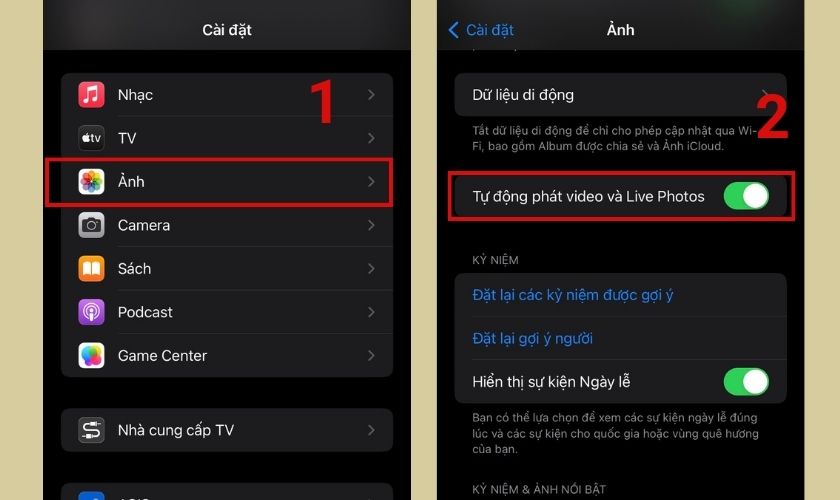
Qua bài viết này các bạn đã biết nhiều hơn về tính năng Live Photo trên iPhone, cũng như biết cách tắt/bật và chụp ảnh Live trên điện thoại. Cùng một số thủ thuật để chuyển đổi video thành ảnh động ngay trên điện thoại. Chúc các bạn thực hiện thành công. Hãy nhớ chia sẻ tin tức hữu ích này đến mọi người nhé!


